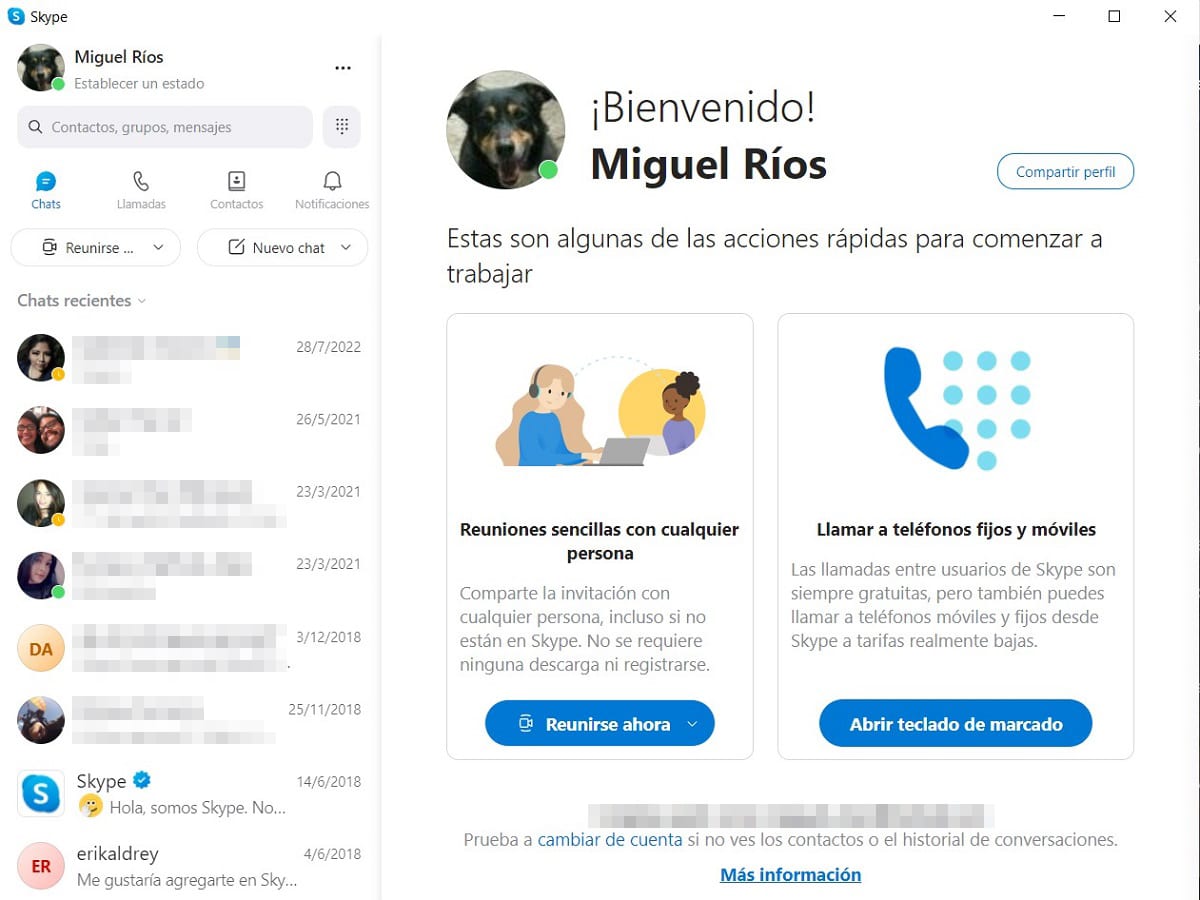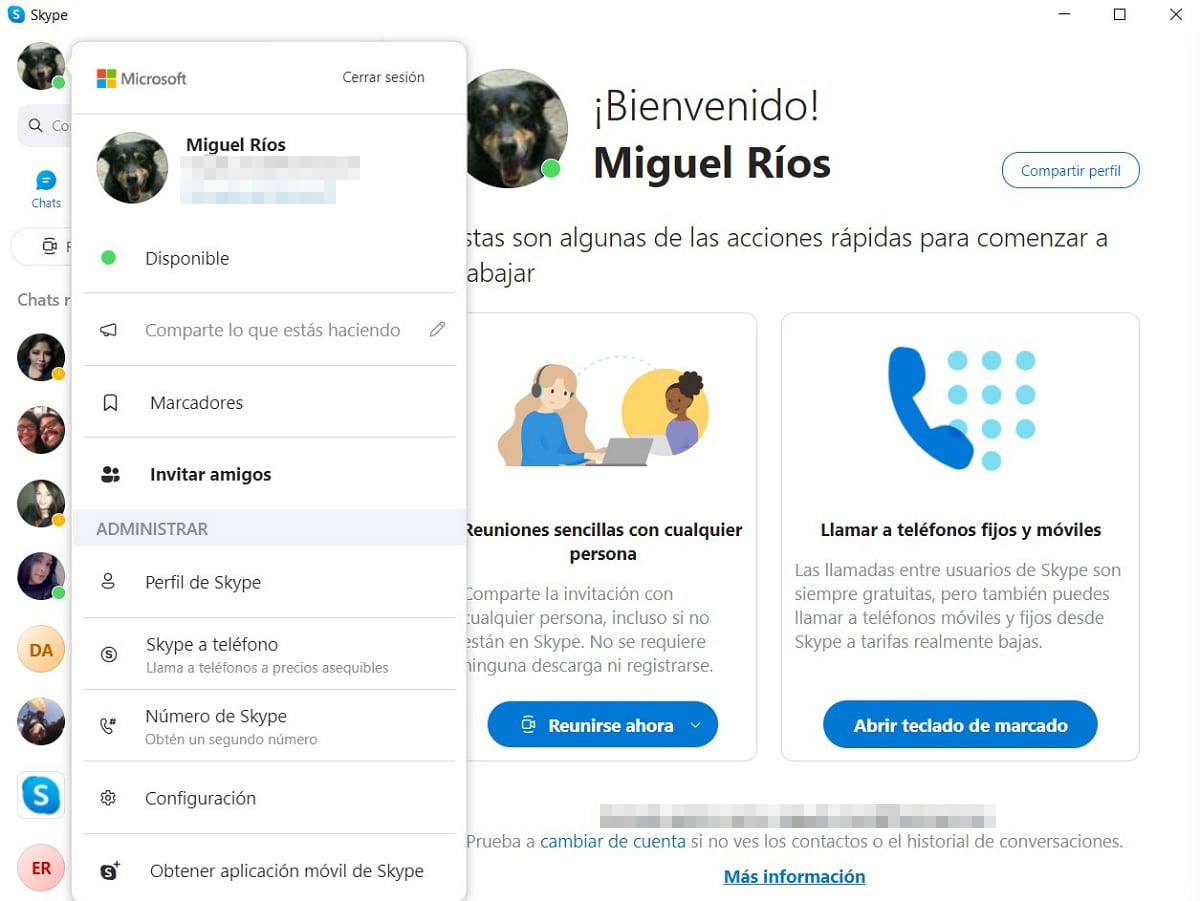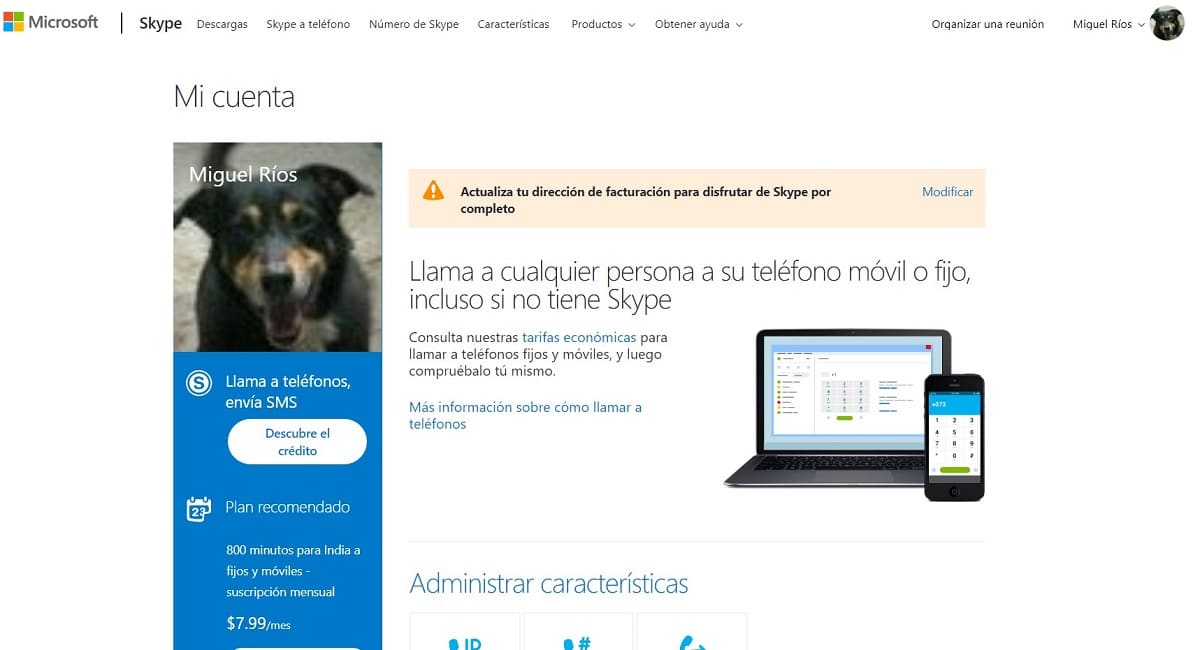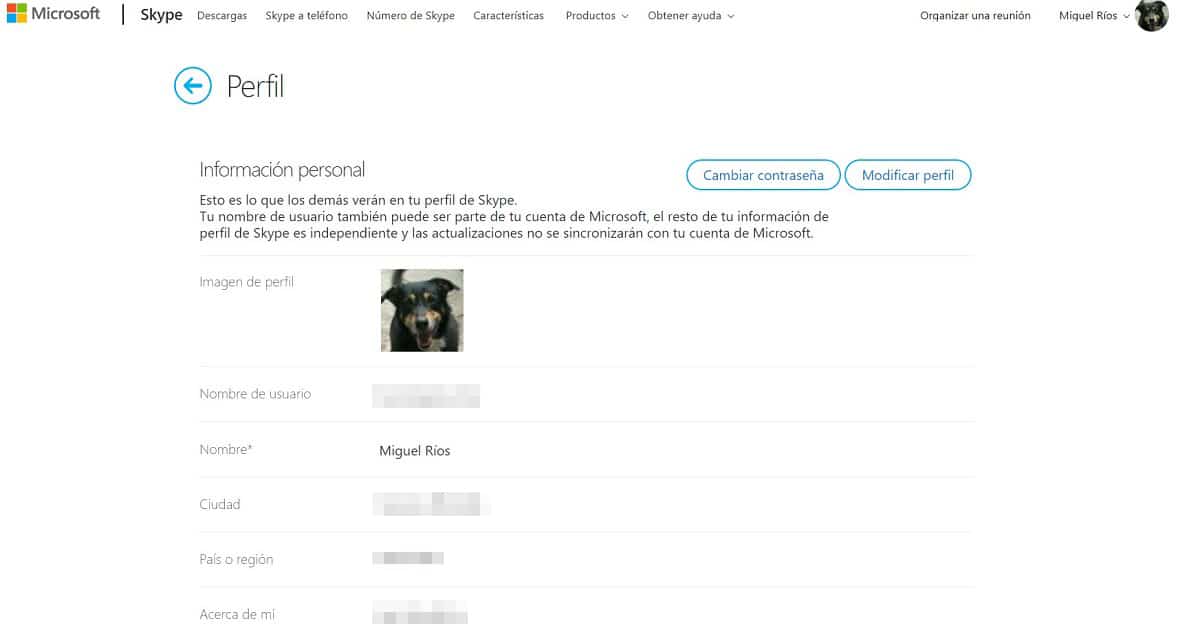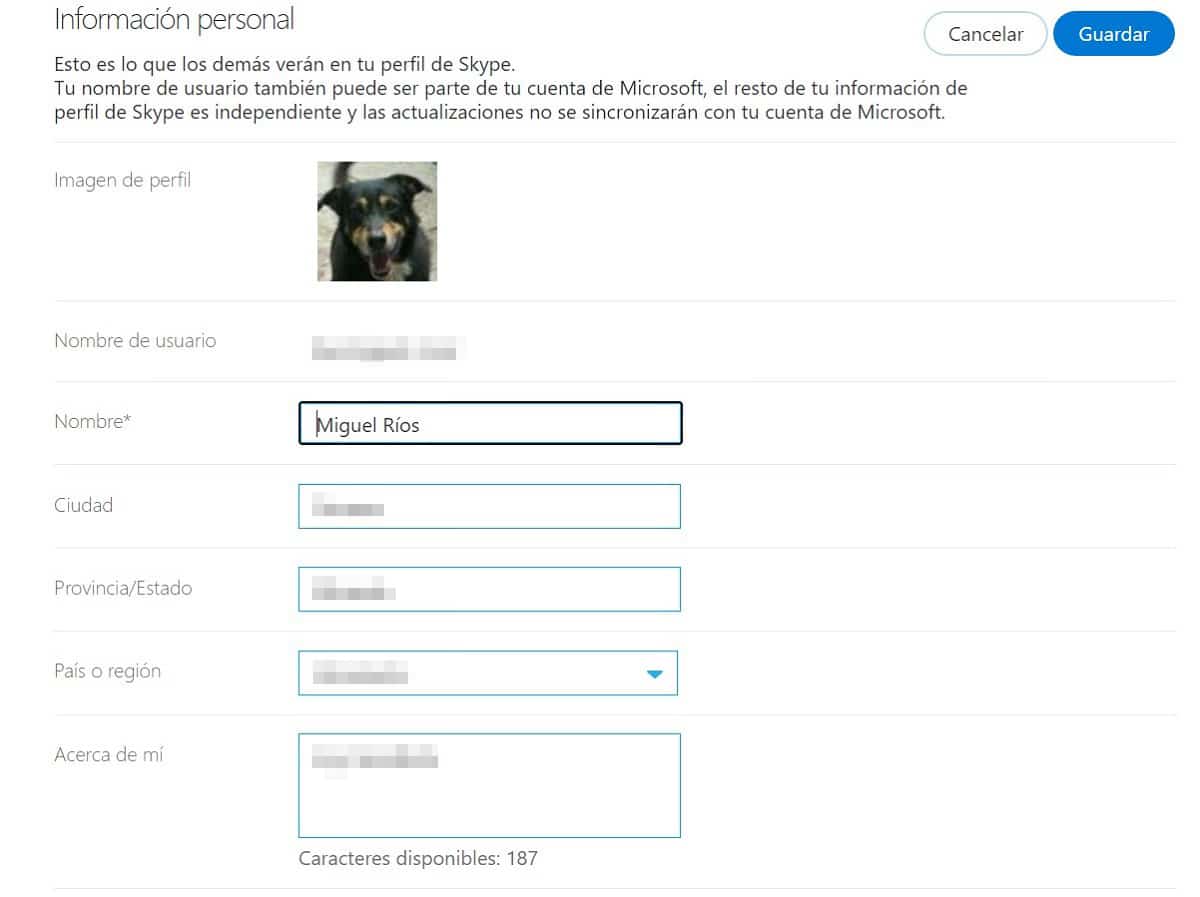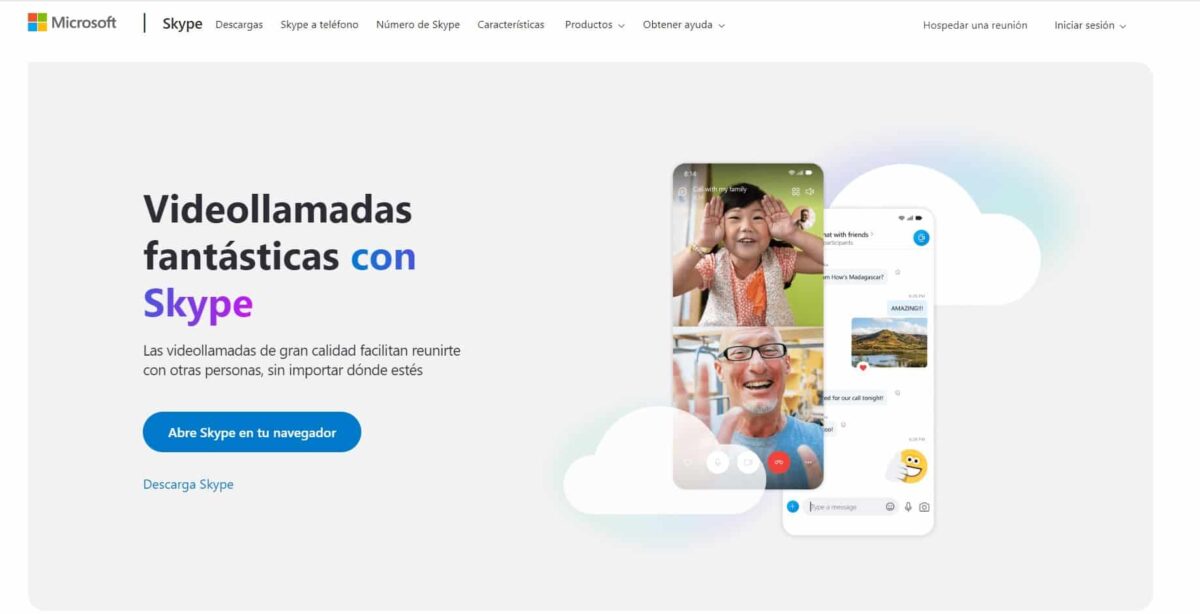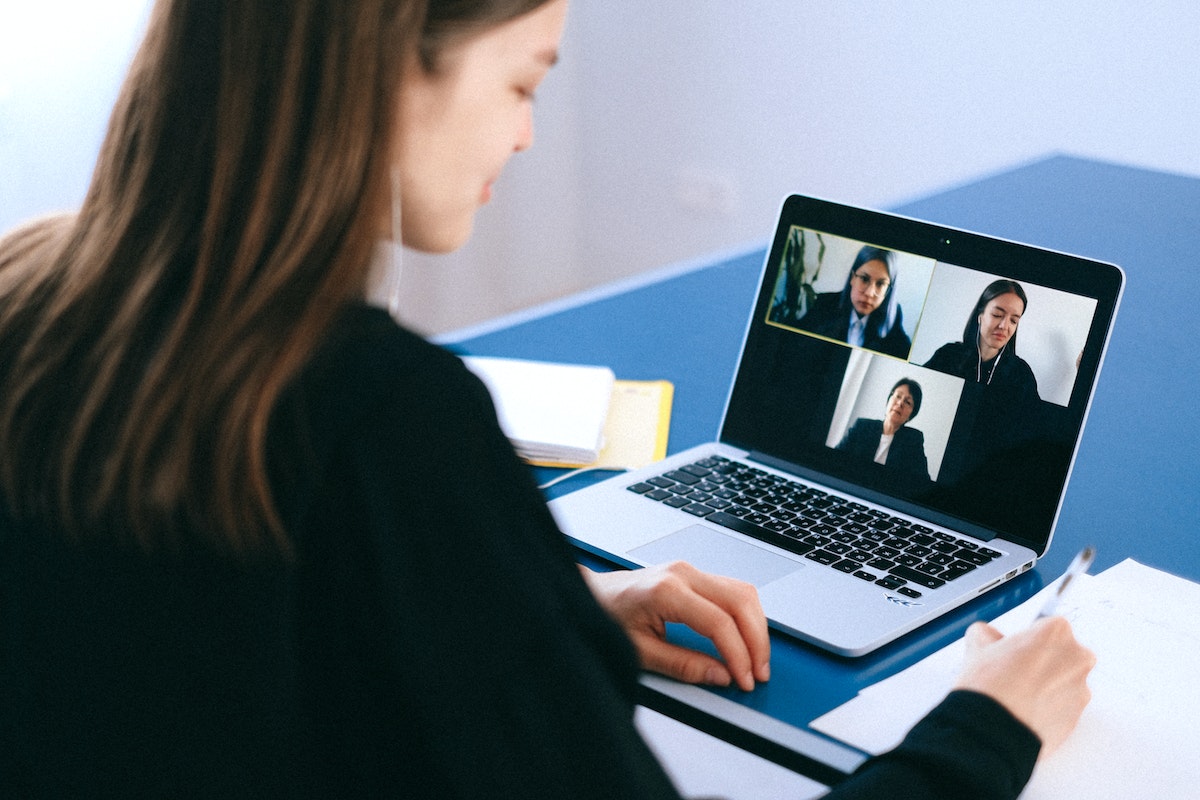
Skype залишається однією з найважливіших платформ відео- та голосового спілкування, і тут ми покажемо вам як змінити ім'я користувача в скайпі.
Незважаючи на те, що вона є однією з піонерських платформ, вона не втратила своєї актуальності, навпаки, щоразу зростає кількість користувачі використовують Skype для здійснення робочих та особистих дзвінків, завдяки своїм можливостям, вартості та якості.
Як покроково змінити ім'я користувача Skype

Ім’я користувача, окрім вашої фотографії, буде брендом, який бачитимуть усі ваші контакти та підписники, тому важливо визначити ім’я користувача, яке буде привабливим, оригінальним і зрозумілим.
Багато разів, поспішаючи відкрити наш обліковий запис, ми залишаємо своє ім’я користувача дуже легковажно, що викликає у багатьох головний біль, маючи ім’я користувача, яке їм не подобається.
У багатьох випадках ім'я Skype могло бути створено автоматично, який працює як ідентифікатор для системи, його не можна змінити або видалити, однак ми можемо змінити відображуване ім’я.
Відображуване ім’я, за яким інші користувачі зможуть вас знайти, відображатиметься у вашому профілі під час зв’язку з вами.
Не хвилюйтеся, за кілька кроків Ми розповімо, як змінити ім'я користувача в Skype, це без будь-яких ускладнень.
Як змінити ім’я користувача Skype за допомогою настільного додатка

Ця методика досить проста, вам потрібно лише виконати кілька кроків. Перш ніж почати, вам потрібно встановити і оновлене програмне забезпечення на вашому комп’ютері, зазвичай у Windows воно постачається попередньо встановленим.
Багато разів необхідно запропонувати облікові дані як частину конфігурації комп’ютера, але в інших ми можемо пропустити цей крок.
- Відкрийте програму на комп’ютері, а потім «Увійти".
- Ми повинні почекати кілька секунд, поки він буде налаштований і синхронізований, цілком нормальна ситуація.
- Під час запуску опція чату буде активною, показуючи деякі деталі, такі як ім’я користувача та статус з’єднання.
- У верхній лівій частині ми знайдемо ім’я користувача та зображення профілю.
- Натискаємо на зображення профілю, де будуть відображатися нові параметри, там ми повинні подивитися нижче, "Профіль Skype".
- Ми натискаємо на опцію, і з’явиться нове вікно.
- У цьому новому вікні ми можемо побачити користувача, мобільний телефон, пов’язаний з обліковим записом, електронну адресу, день народження та місцезнаходження, але це буде в наших інтересах редагувати. Для цього натискаємо на іконку олівця праворуч від імені.
- Якщо натиснути на піктограму, зображення профілю зміниться, що дозволить вам редагувати або змінювати його. Так само ім’я користувача можна редагувати.
- Змінюємо ім'я на те, що нам подобається, і натискаємо на галочку, яка показана праворуч від імені.
- Закриваємо профіль за символом «X», розташованому у верхньому правому куті.
Не виключено, що оновлення імені для ваших контактів може зайняти деякий час, це залежатиме від системи, тому вам, можливо, доведеться почекати, поки ваші контакти побачать вас так, як ви вирішили.

Як змінити ім'я користувача Skype за допомогою веб-браузера
Цей спосіб такий же простий, але на відміну від попереднього, програма, встановлена на комп’ютері, не потрібна, ми можемо вносити зміни безпосередньо з веб-браузера.
- У браузері ми повинні ввести сайт Skype
- Натискаємо опцію «Увійти«, ми знайдемо його у верхній правій області.
- Після входу він перенаправить нас безпосередньо до нашого облікового запису, показуючи рекомендовані варіанти плану оплати для використання.
- Прокрутіть параметри вниз, доки не знайдете «Змінити профіль” знаходиться в лівій колонці.
- У новому вікні відобразяться наші зареєстровані дані. Знову шукаємо варіант "Змінити профіль», клацаємо по ньому.
- Таким чином, відображені параметри дозволять вам редагувати їх безпосередньо. Тут ми можемо змінювати те, що хочемо.
- Закінчивши, наводимо курсор на кнопку «економити” і клацаємо. Це буде ввімкнено у верхній і нижній частині екрана, байдуже, який з них ми виберемо.
- Під час збереження ми можемо закрити це меню параметрів і використовувати програму в звичайному режимі.
Як і в попередньому способі, зміни можуть бути застосовані та досягнуті вашими контактами протягом кількох хвилин.
Що таке скайп
Це комунікаційна платформа, яка поширюється технологічним гігантом Microsoft, офіційно запущена в серпні 2003 року.
В даний час, Skype дозволяє спілкуватися за допомогою відео, голосу та тексту, розраховуючи на можливість дзвінків не тільки між користувачами, які користуються програмним забезпеченням, але й телефонних дзвінків через IP-адреси.
Незважаючи на його довголіття та той факт, що багато хто думав, що Skype стане новим Window Live Messenger, поточний розвиток зберіг платформу актуальною та загальною для використання в різних сферах.
Важливою перевагою Skype є те, що відеодзвінки через користувачів платформи абсолютно безкоштовні, оплачуючи лише послугу від Skype до інших засобів.